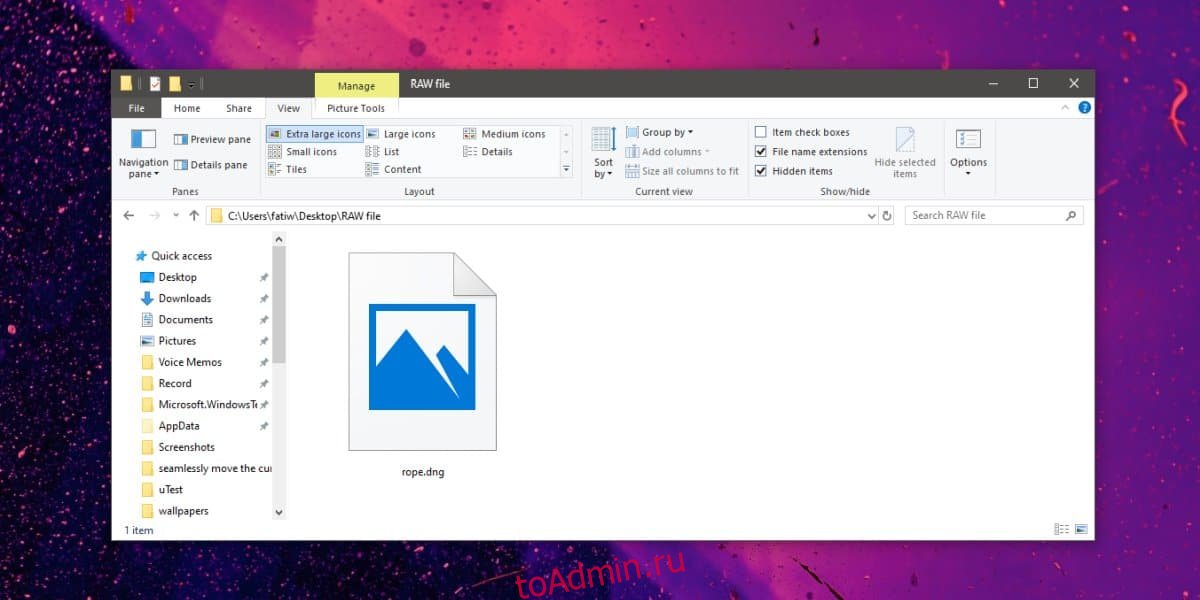Камеры, настоящие, а не те, что установлены на вашем телефоне, сохраняют фотографии в формате RAW. RAW сам по себе является форматом, хотя файлы RAW не всегда могут иметь это расширение. Некоторые будут использовать DNG, другие — NEF, ORF и т. Д. Формат часто зависит от того, какая камера использовалась для съемки фотографии, но RAW — это общее название этих несжатых фотографий. По умолчанию Windows 10 может создавать предварительный просмотр эскизов для большого количества форматов файлов, но многие форматы RAW не включены в этот список. Вот как вы можете включить предварительный просмотр эскизов для изображений RAW в Windows 10.
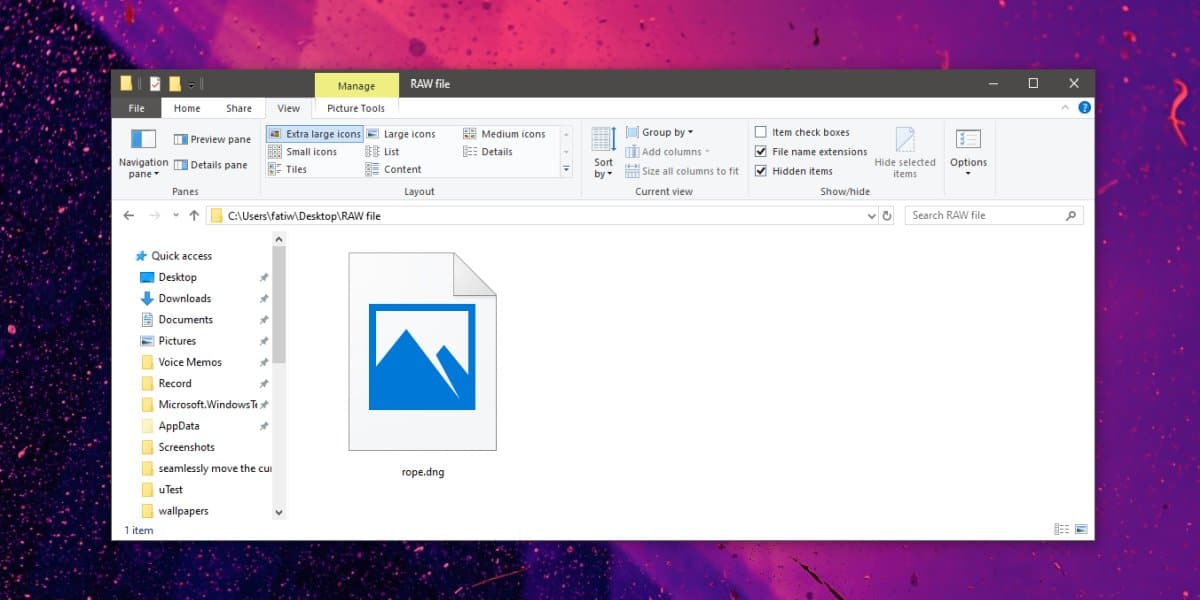
Превью миниатюр для изображений RAW
Эти миниатюры появятся в проводнике. Чтобы включить их, установите бесплатный Microsoft RAW Image Extension из Microsoft Store.
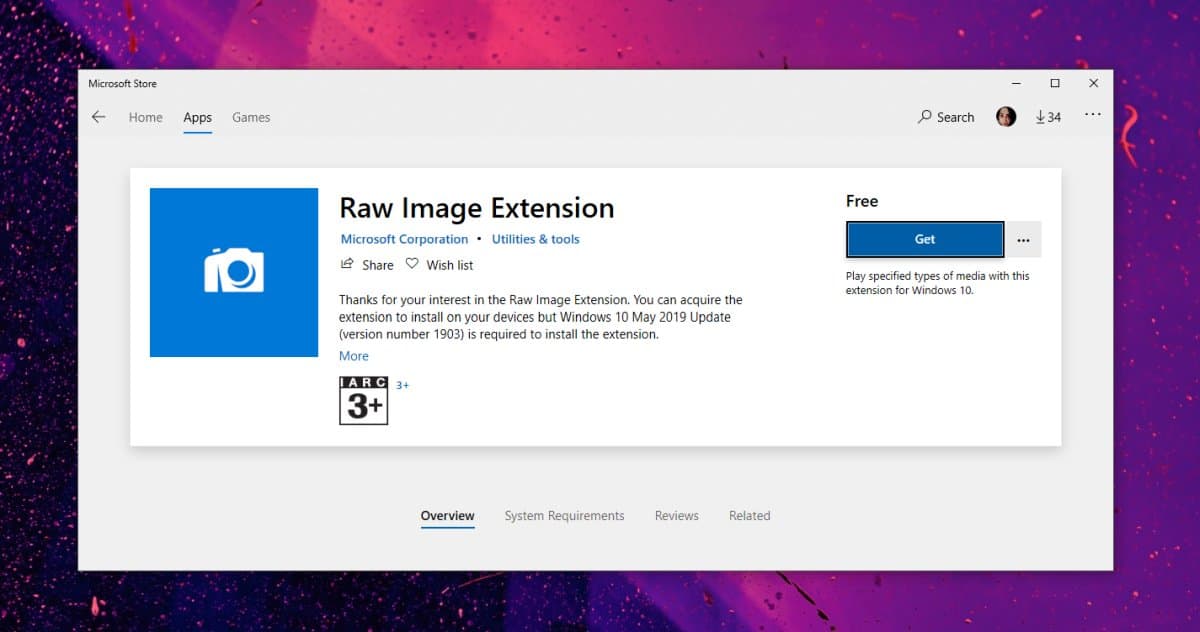
После установки закройте все окна проводника, открытые для папки с файлом RAW. Откройте новое окно проводника и перейдите к папке с изображениями RAW. На этот раз общий эскиз изображения следует заменить на соответствующий предварительный просмотр файла изображения.
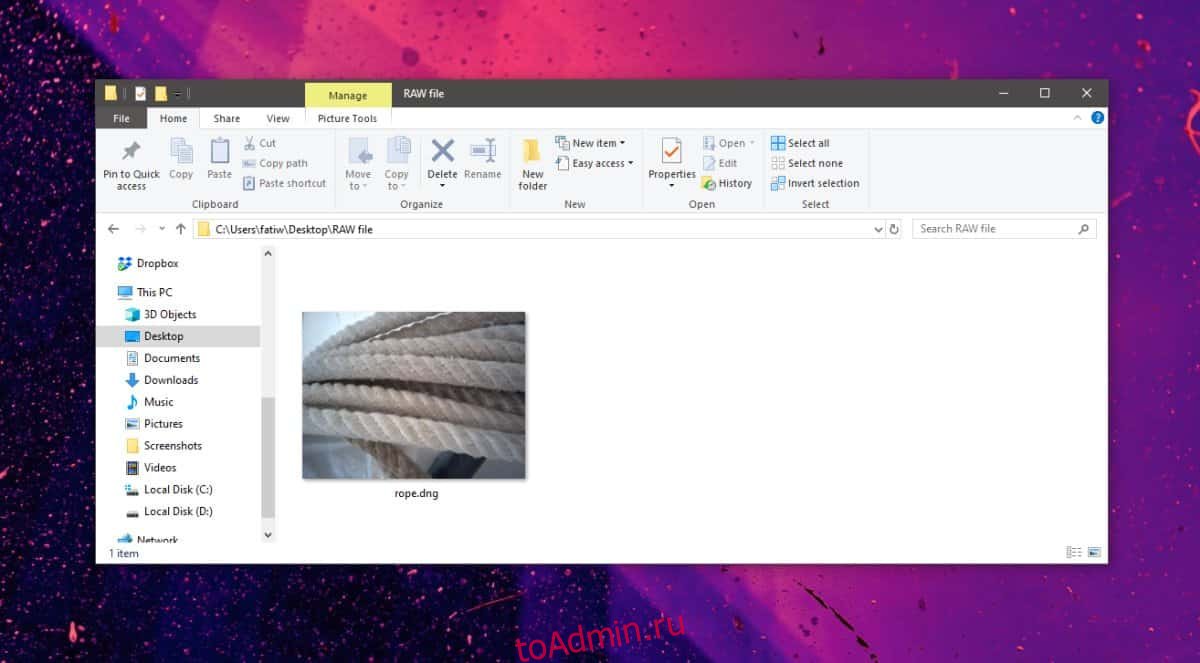
Это расширение должно также добавить возможность чтения некоторых метаданных, записанных в файл RAW, хотя некоторые из них все же могут отсутствовать. Это не добавит никаких специальных возможностей редактирования ни в какое приложение.
По умолчанию Windows 10 предоставляет предварительный просмотр эскизов для некоторых форматов файлов RAW, но не для всех. Если в ваших файлах RAW уже отображается правильный предварительный просмотр эскизов, значит, они находятся в поддерживаемом формате, и вам не нужно устанавливать это расширение. Если вы не можете просмотреть метаданные файла, даже если вы получили его эскиз в виде эскиза, это расширение может помочь, а может и не помочь.
Это расширение является расширением проводника, поэтому, если вам нужно удалить его, вы можете сделать это в приложении «Настройки». Маловероятно, что расширение замедлит вашу систему, хотя в некоторых случаях предварительный просмотр может занять некоторое время, если вы копируете / перемещаете много файлов. Помните, что файлы RAW имеют большой размер.
Если вы по-прежнему не можете получить превью миниатюр для изображений RAW в Windows 10 после установки этого расширения, возможно, ваш конкретный тип файла слишком нишевый. В этом случае вам следует искать файловые менеджеры или менеджеры фотографий, которые, возможно, выпустил производитель вашей камеры, и использовать их для просмотра ваших фотографий. Не меняйте расширение файлов на RAW или что-нибудь еще. Это может повредить его.